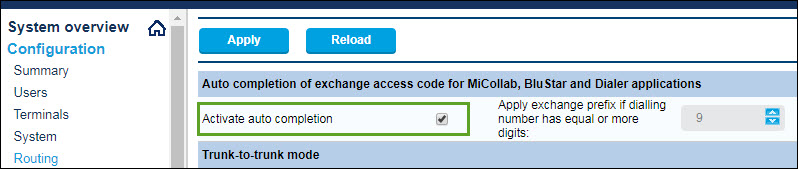Este tema explica cómo configurar un MiVoice Office 400 PBX en una plataforma SMBC (con Gateway integrado) para integrarse con CloudLink. Para obtener instrucciones detalladas de PBX, consulte la documentación técnica de MiVO400.
Use las instrucciones en las secciones a continuación en este orden específico para asegurarse de que su MiVO400 esté correctamente integrado con CloudLink. Deje todas las demás configuraciones (no mencionadas específicamente en estas secciones) establecidas en el valor predeterminado.
- Agregar usuarios de la aplicación CloudLink
- Instale la aplicación Mitel CloudLink Gateway
- Acceder al enlace de configuración de la aplicación
- Clientes a bordo
- Verificar CloudLink SMBC
- Verificar servicio CSTA
- Verificar redes SIP
- Verificar el servicio Mitel CloudLink Gateway
- Configurar la función GSM Call Through
Agregar usuarios de la aplicación CloudLink
El MiVoice Office 400 PBX debe programarse para agregar a todos los usuarios que podrán acceder a aplicaciones CloudLink como la aplicación móvil Mitel MiVoice Office.
- Navegue a Configuración > Usuarios
- Ingrese la siguiente información requerida para cada usuario de la aplicación MiVoice Office:
- Nombre
- Dirección de correo electrónico
- Haga clic en Aplicar. Los usuarios se propagarán mediante notificaciones push a CloudLink Platform.
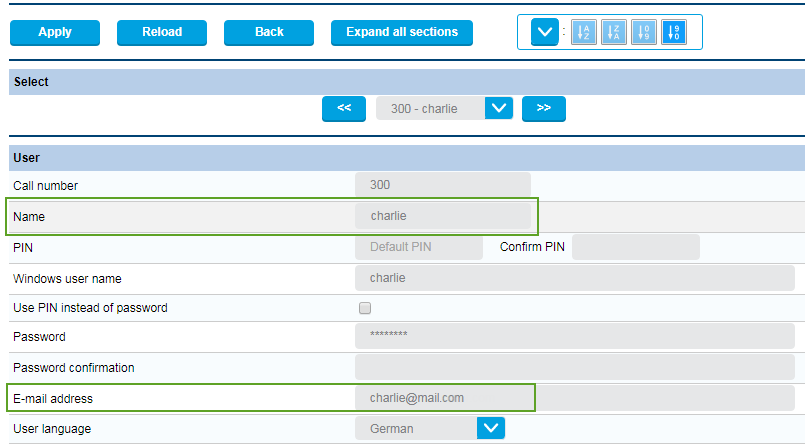
Para iniciar sesión en la aplicación MiVoice Office, el usuario debe tener licencias válidas de los siguiente:
- Licencia de Software Assurance (SWA) MiVoice 400 de Mitel
- Licencia de terminal de softphone MiVoice Office en el PBX MiVoice 400.
Si el usuario no tiene estas dos licencias o si estas licencias han expirado, aparece la alerta No hay licencia disponible cuando el usuario intenta iniciar sesión en la aplicación MiVoice Office y el usuario no podrá iniciar sesión. El usuario debe obtener nuevas licencias o renovar las licencias existentes para continuar usando la aplicación MiVoice Office.
- Vaya a Configuración > Usuarios .
- Ingrese el nuevo correo electrónico del usuario en el campo Dirección de correo electrónico.
- Haga clic en Aplicar para guardar los cambios.
- Sincronice el MiVO 400 PBX con CloudLink Gateway para que los cambios se reflejen en Cloudlink Platform.
Instale la aplicación Mitel CloudLink Gateway
Instale el software de aplicación Mitel CloudLink Gateway utilizando la consola de administración de SMB Controller Manager. La documentación técnica de MiVO400 proporciona instrucciones detalladas para instalar archivos de aplicación y configurar indicadores LED asociados en el SMB Controller Manager.
Después de instalar este software, verá Mitel CloudLink Gateway (Configuración de la aplicación) en la lista de Aplicaciones actualmente instaladas en el SMB Controller Manager.
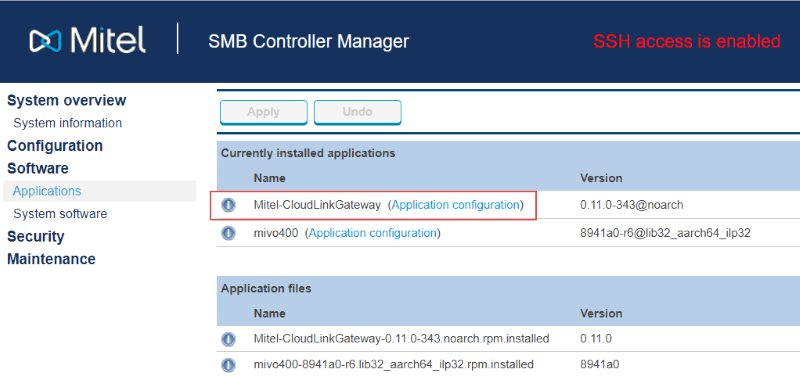
Acceder al enlace de configuración de la aplicación
Para completar correctamente la incorporación del cliente, la primera vez que se accede al Portal CloudLink Gateway, se debe acceder desde el SMB Controller Manager.
Navegue al software > Aplicaciones y haga clic en el enlace de configuración de la aplicación que se muestra en la imagen de arriba. Una vez completada la incorporación del cliente, se puede acceder al CloudLink Gateway Portal de varias maneras diferentes. Para obtener más detalles, consulte Acceso a CloudLink Gateway.
Cliente a bordo
El siguiente paso del proceso de integración es completar los pasos de los Clientes a bordo. Cuando se completa la incorporación, las actualizaciones del MiVO400 se completan automáticamente. Regrese a esta página para continuar con la siguiente sección a continuación.
Verifique la cuenta de CloudLink SMBC
Un nombre de usuario se crea y configura automáticamente como parte de la instalación de la aplicación Mitel CloudLink Gateway. Para verificar que un nombre de usuario se configuró en CloudLink=Gateway=SMBC como se muestra a continuación, vaya a Configuración > Sistema > Control de acceso > Cuenta de usuario

Verificar servicio CSTA
El servicio CSTA (aplicaciones de telecomunicaciones compatibles con computadoras) se habilita automáticamente y se configura en el puerto 7001 de manera predeterminada. Para verificar esto, navegue a Configuración > Red IP > Servicio CSTA y asegúrese de que la casilla de verificación esté seleccionada junto al servicio CSTA activo como se muestra a continuación.
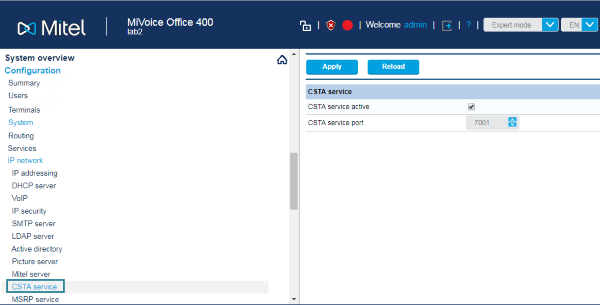
Verificar redes SIP
Para las redes SIP, se crea automáticamente un usuario del nodo SIP local. Para verificar esto, navegue a Configuración > Redes privadas > SIP de red y asegúrese de que se creó un nombre de usuario en el nodo SIP local como se muestra a continuación.
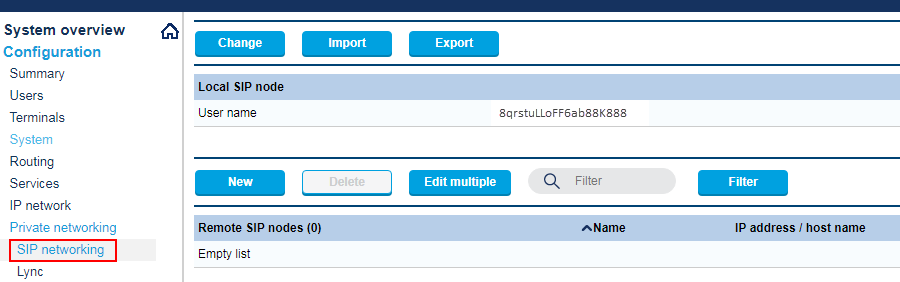
Verificar el servicio Mitel CloudLink Gateway
Para verificar el servicio, navegue a Configuración > Servicios > Mitel CloudLink Gateway y asegúrese de que la casilla de verificación junto al campo Servicio habilitado esté seleccionada como se muestra a continuación.
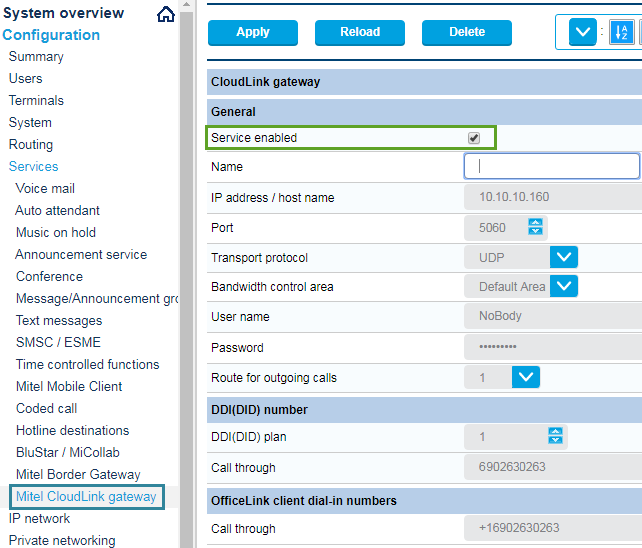
Configurar la función GSM Call Through
MiVoice Office 400 PBX debe configurarse como se explica a continuación para admitir la función GSM Call Through para sus aplicaciones CloudLink.
- Navegue a Configuración > Servicios > Mitel CloudLink Gateway.
- Bajo el encabezado Número DDI (DID), seleccione el Plan DDI (DID) usado y un DDI no utilizado en el número Llamada directa.
- En el encabezado de números de marcación del cliente de OfficeLink, configure el número de llamada completa que se puede marcar.Note: El número de llamada directa bajo el encabezado Números de acceso telefónico de clientes de OfficeLink debe configurarse en formato E.164.
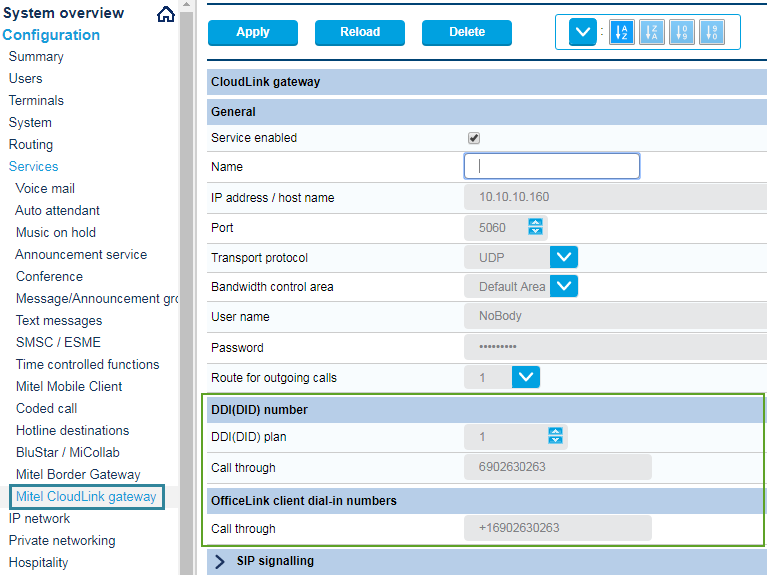
- Para verificar el número DDI (DID) que se creó anteriormente, vaya a Configuración > Enrutamiento > Vista gráfica para confirmar que el número correcto aparece debajo del encabezado del plan DDI (DID) que se muestra a continuación.
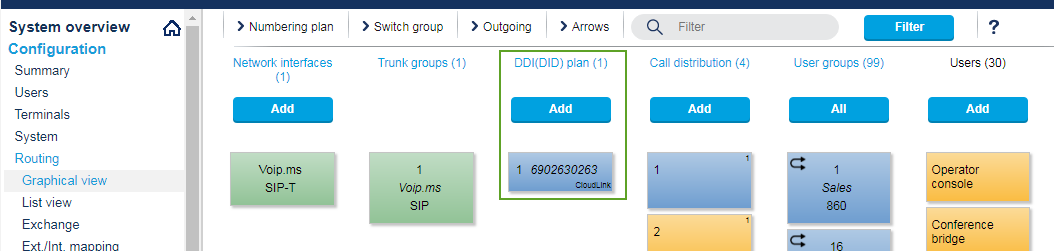
- La configuración Retransmitir datos RTP a través del servidor de comunicación (conmutación indirecta) está deshabilitada por defecto (no seleccionada). Si esta configuración está habilitada por algún motivo, no se recibirán las llamadas GSM entrantes. Para evitar o resolver este problema, vaya a Configuración > Enrutamiento > Vista de lista > Interfaces de red y en la sección NAT de la interfaz, asegúrese de que la casilla de verificación Retransmitir datos RTP a través del servidor de comunicación (conmutación indirecta) no esté seleccionada.
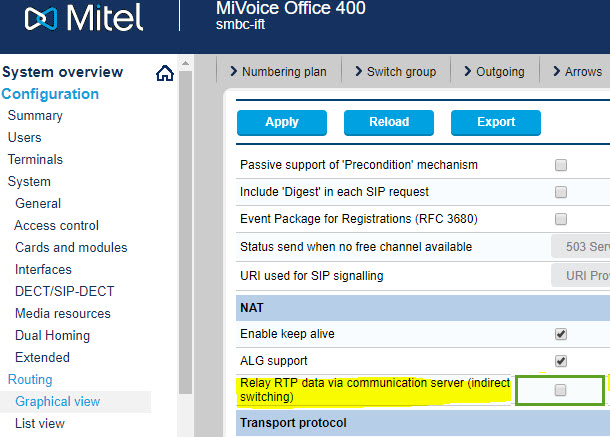
- Para habilitar la realización de una llamada sin agregar el prefijo externo, debe seleccionar la opción Activar autocompletar e ingrese el número de dígitos válidos para su configuración. Para hacer esto, navegue a Configuración > Enrutamiento > Intercambiar > General y seleccione la casilla de verificación Activar finalización automática en la sección Finalización automática del código de acceso de intercambio...